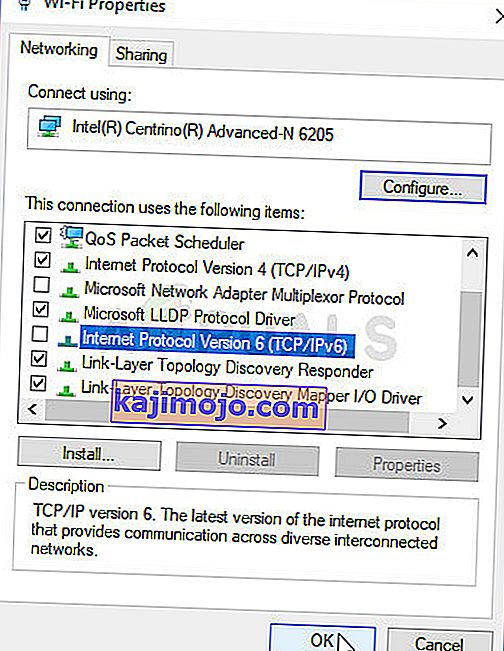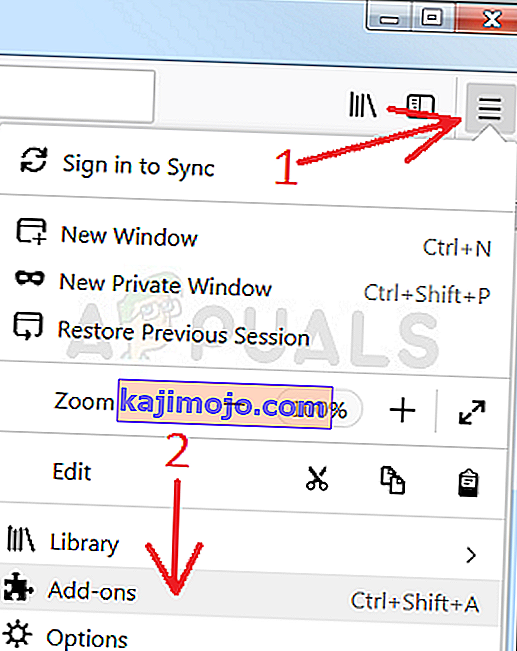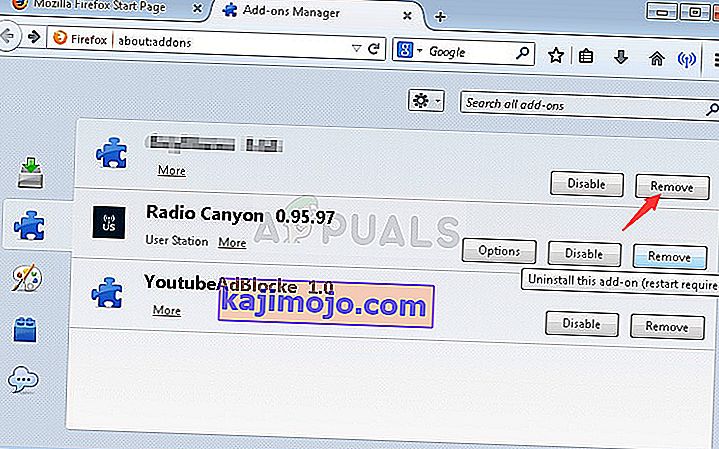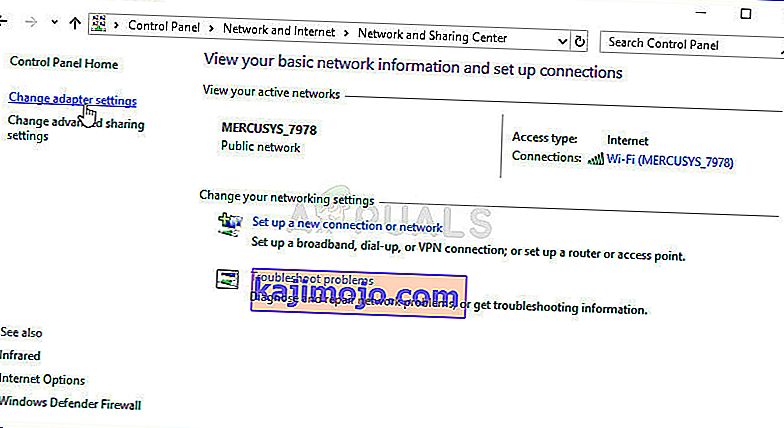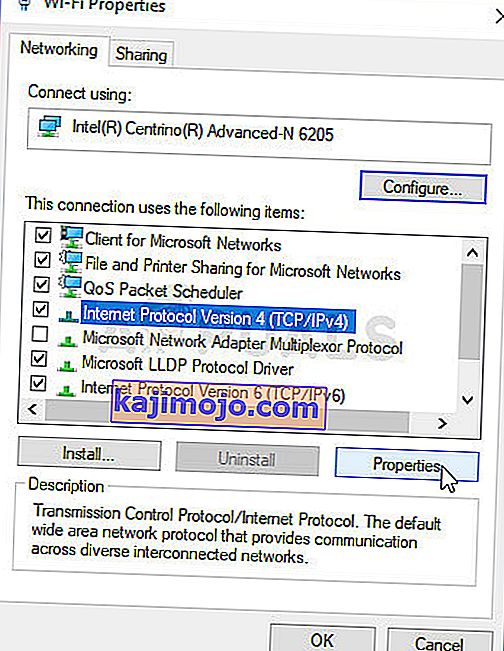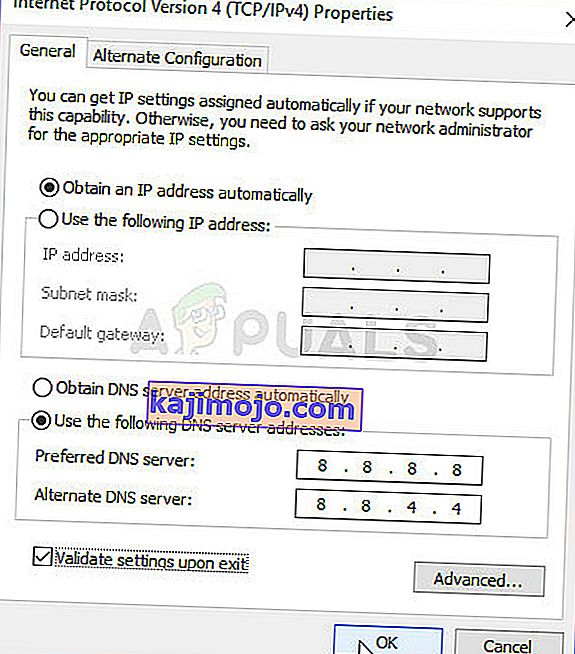Ziņojums “Veicot TLS rokasspiedienu” ir pats kļūdas ziņojums, taču tas parādās, mēģinot ielādēt noteiktas vietnes, izmantojot operētājsistēmai Windows paredzēto Mozilla Firefox, un tas ilgstoši karājas, dažreiz pat iestrēgst.
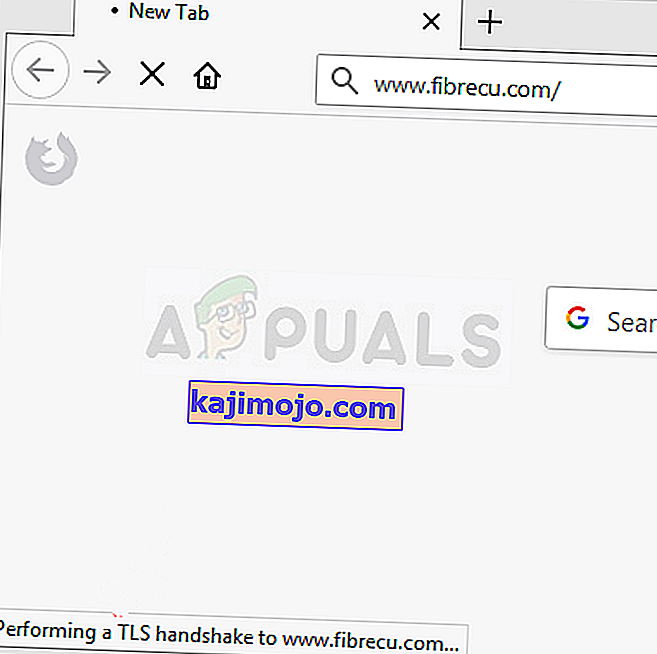
TLS rokasspiediens ir informācijas apmaiņa starp jūsu pārlūkprogrammu un vietni, kurai mēģināt izveidot savienojumu, kas tiek veikta drošības apsvērumu dēļ. To izmanto HTTPS protokols, tāpēc jūs, visticamāk, saņemsit šo ziņojumu, izveidojot savienojumu ar vietni, kuru nodrošina HTTPS. Šīs problēmas atrisināšanai nevajadzētu būt pārāk sarežģītai, jo ir daudz dažādu metožu, ko lietotāji nāca klajā, lai atrisinātu problēmu. Mēs apkopojām šīs metodes vienā rakstā, tāpēc pārliecinieties, ka tās pārbaudāt zemāk!
Kas izraisa kļūdu “Veicot TLS rokasspiedienu” pārlūkprogrammā Mozilla Firefox for Windows?
Ir vairākas dažādas lietas, kas var palēnināt jūsu pārlūku un padarīt to pakārt TLS rokasspiediena laikā. Mēs esam izveidojuši vairāku iespējamo cēloņu sarakstu, tāpēc pārbaudiet to tālāk!
- Nesen pievienotie papildinājumi - paplašinājumi un spraudņi var izraisīt šo problēmu, īpaši, ja esat tos pievienojis nesen. Addonam nav jābūt ļaunprātīgam, lai izraisītu šo problēmu, taču tas jānoņem, ja uzzināt, ka tas izraisīja problēmu.
- Instalētais antivīruss - lielākajai daļai pretvīrusu rīku ir HTTP (S) pārbaudes funkcijas, kas nodrošina papildu pārbaudes un pārbaudes papildus tām, kas jau notiek, atverot vietni. Tas var pagarināt vietnes ielādes laiku, un mēs iesakām atspējot šīs funkcijas savā pārlūkprogrammā.
- IPv6 un DNS problēmas - dažiem lietotājiem problēma ir bijusi saistīta ar IPv6 savienojamību un / vai viņu DNS adresi. Lai atrisinātu problēmu šajā scenārijā, pietiek ar IPv6 atspējošanu un / vai DNS adreses maiņu.
1. risinājums: atspējojiet aizdomu papildinājumus, kurus, iespējams, esat nesen pievienojis
Ja nesen pārlūkprogrammai Mozilla Firefox esat pievienojis jaunus spraudņus vai paplašinājumus, tie, iespējams, ir radījuši savienojuma problēmas, kas neļauj jūs kā klientu pārbaudīt TLS rokasspiediena laikā. To var atrisināt, noņemot visus aizdomu papildinājumus, kurus, iespējams, esat pievienojis nesen.
- Atveriet pārlūkprogrammu Mozilla Firefox, veicot dubultklikšķi uz tā ikonas darbvirsmā vai meklējot to izvēlnē Sākt.
- Noklikšķiniet uz pogas Izvēlne, kas atrodas pārlūkprogrammas loga augšējā labajā stūrī, un noklikšķiniet uz Papildinājumi .
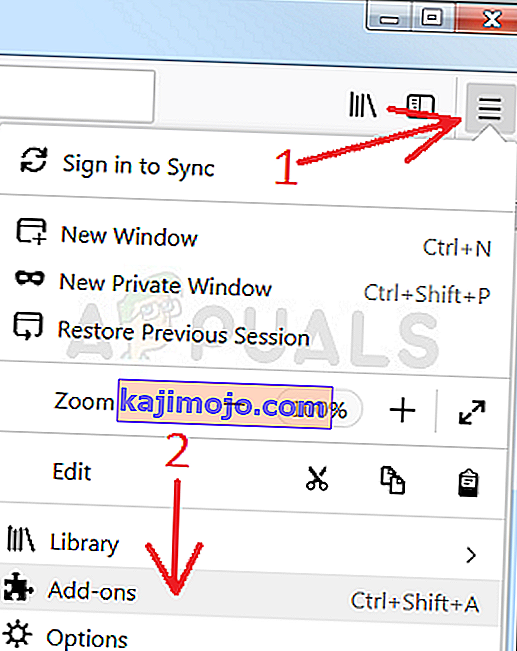
- Ekrāna labajā rūtī atrodiet un noklikšķiniet uz opcijas Spraudņi, lai skatītu pilnu pārlūkprogrammā instalēto spraudņu sarakstu. Atlasiet spraudni, kuru vēlaties noņemt, un noklikšķiniet uz trim punktiem blakus tiem.
- Parādītajā konteksta izvēlnē izvēlieties pogu Noņemt un apstipriniet noņemšanu. Ja parādās ziņojums Restartēt tūlīt, noteikti noklikšķiniet uz tā. Atkārtojiet to pašu procesu, bet tikai šoreiz pārejiet uz cilni Paplašinājumi vai Motīvi .
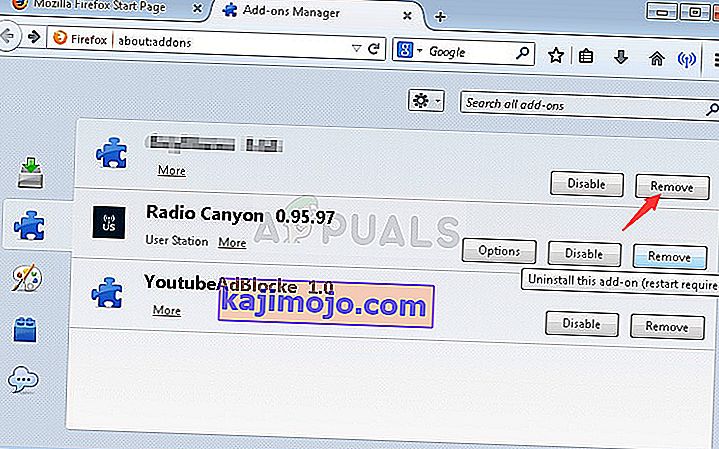
- Pēc pārlūka restartēšanas pārbaudiet, vai problēma ir novērsta.
2. risinājums: izmantojiet Google DNS
Lietotāji ir ziņojuši, ka viņi spēja atrisināt problēmu, vienkārši novadot jūsu ISP (interneta pakalpojumu sniedzēja) sniegto DNS un sākot izmantot Google bez maksas piedāvāto. DNS problēmas var izraisīt verifikācijas problēmas, un TLS rokasspiedienu nevar pabeigt laikā. Veiciet tālāk norādītās darbības, lai mainītu DNS adresi datorā.
- Izmantojiet Windows + R taustiņu kombināciju, kurai jāatver dialoglodziņš Palaist, kur tekstlodziņā varat ierakstīt “ ncpa.cpl ” un noklikšķiniet uz Labi, lai vadības panelī atvērtu vienumu Interneta savienojuma iestatījumi .
- To pašu var panākt arī manuāli atverot vadības paneli . Pārslēdziet opciju Skatīt pēc loga augšējā labajā stūrī uz Kategorija un augšpusē noklikšķiniet uz Tīkls un internets . Noklikšķiniet uz Tīkla un koplietošanas centrs pogu, lai to atvērtu, pirms mēģināt atrast Mainīt adaptera iestatījumus pogu kreisajā izvēlnē un noklikšķiniet uz tā.
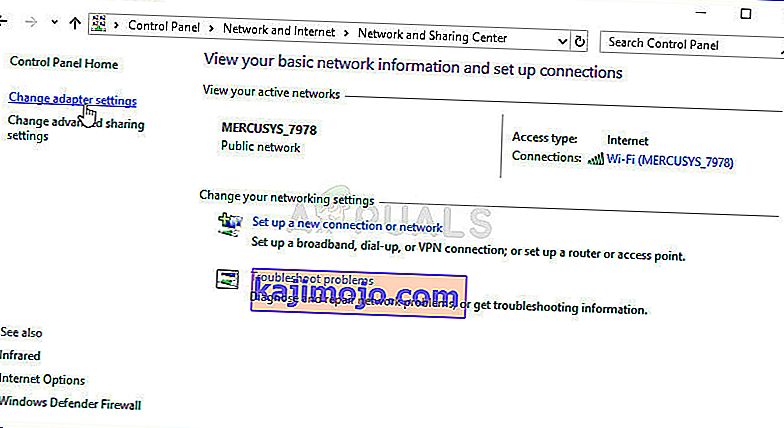
- Tagad, kad interneta savienojuma logs ir atvērts, izmantojot jebkuru no iepriekš minētajām metodēm, veiciet dubultklikšķi uz sava aktīvā tīkla adaptera (savienojums, kuru izmantojat, lai izveidotu savienojumu ar internetu) un noklikšķiniet uz pogas Rekvizīti , ja jums ir administratora atļaujas.
- Sarakstā atrodiet vienumu Interneta protokola versija 4 (TCP / IPv4) . Noklikšķiniet uz tā, lai to atlasītu, un noklikšķiniet uz pogas Rekvizīti zemāk.
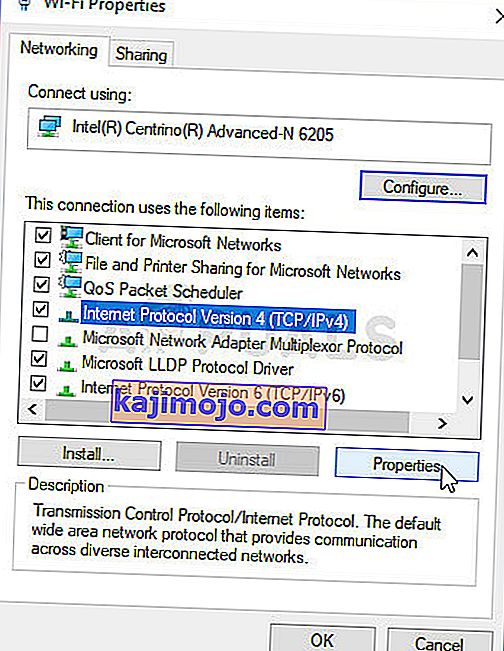
- Palieciet cilnē Vispārīgi un logā Rekvizīti pārslēdziet radiopogu uz “ Izmantot šīs DNS servera adreses ”, ja tā bija iestatīta uz kaut ko citu.
- Iestatiet vēlamā DNS servera vērtību 8.8.8.8 un alternatīvā DNS servera vērtību 8.8.4.4.
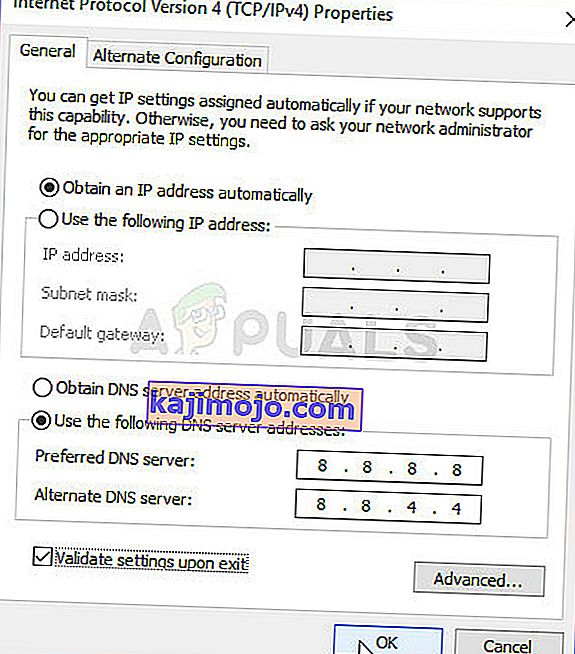
- Saglabājiet izvēles rūtiņu “ Apstiprināt iestatījumus pēc iziešanas ” un noklikšķiniet uz Labi, lai izmaiņas varētu nekavējoties piemērot. Pārbaudiet, vai Firefox joprojām karājas ar ziņojumu “Veicot TLS rokasspiedienu”!
3. risinājums: atspējojiet antivīrusu HTTP / porta pārbaudi
Parastais problēmas cēlonis ir tas, ka antivīruss lieki skenē vietņu sertifikātus, kas palēnina failu pieprasīšanas procesu no serveriem, kas faktiski var izraisīt ziņojumu “TLS rokasspiediena veikšana” uz ilgu laiku pakārt Mozilla Firefox. .
Tā kā kļūda parādās lietotājiem, kuri izmanto dažādus pretvīrusu rīkus, šeit ir norādīts, kā atrast HTTP vai porta skenēšanas opcijas dažos no populārākajiem trešo pušu AV rīkiem.
- Atveriet antivīrusu lietotāja saskarni, veicot dubultklikšķi uz tā ikonas sistēmas teknē (uzdevumjoslas labajā pusē loga apakšdaļā) vai meklējot to izvēlnē Sākt.
- HTTPS skenēšanas iestatījums atrodas dažādās vietās attiecībā uz dažādiem antivīruss instrumentus. To bieži var atrast vienkārši bez lielām grūtībām, taču šeit ir daži ātri norādījumi par to, kā to atrast populārākajos antivīrusu rīkos:
Kaspersky Internet Security : Sākums >> Iestatījumi >> Papildu >> Tīkls >> Šifrētu savienojumu skenēšana >> Nemeklējiet šifrētus savienojumus
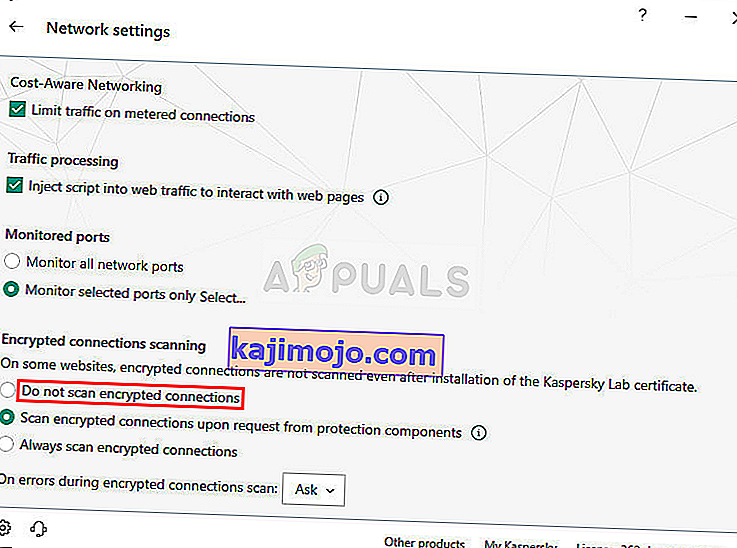
AVG : Sākums >> Iestatījumi >> Komponenti >> Tiešsaistes vairogs >> Iespējot HTTPS skenēšanu (noņemiet atzīmi no tās)
Avast : Sākums >> Iestatījumi >> Komponenti >> Web Shield >> Iespējot HTTPS skenēšanu (noņemiet atzīmi no tās)
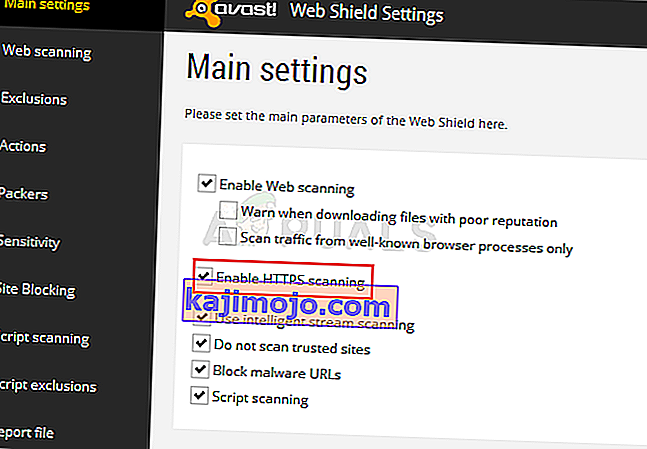
ESET : Sākums >> Rīki >> Papildu iestatīšana >> Tīmeklis un e-pasts >> Iespējot SSL / TLS protokola filtrēšanu (izslēdziet to)
Pārbaudiet, vai tagad varat lejupielādēt failu, ilgstoši nesaņemot ziņojumu “Veicot TLS rokasspiedienu”! Ja kļūda joprojām tiek parādīta, ieteicams apsvērt iespēju izmantot citu pretvīrusu vai ugunsmūra rīku, it īpaši, ja tas, kas jums rada problēmas, ir bezmaksas!
4. risinājums: atspējojiet IPv6
Atspējojot datora interneta protokola 6. versijas savienojamību, problēma tika atrisināta daudziem lietotājiem, un tas noteikti ir vienkāršs veids, kā atrisināt problēmu. Tas padara šo metodi cienīgu, un problēmu novēršanas laikā to nevajadzētu izlaist.
- Izmantojiet Windows + R taustiņu kombināciju, kurai nekavējoties jāatver dialoglodziņš Palaist, kur jāievada ' ncpa. cpl 'joslā un noklikšķiniet uz Labi, lai vadības panelī atvērtu vienumu Interneta savienojuma iestatījumi.
- To pašu procesu var izdarīt arī manuāli atverot vadības paneli . Pārslēdziet skatu, loga augšējā labajā sadaļā iestatot kategoriju un augšpusē noklikšķiniet uz Tīkls un internets . Lai to atvērtu, noklikšķiniet uz pogas Tīkla un koplietošanas centrs . Kreisajā izvēlnē mēģiniet atrast pogu Mainīt adaptera iestatījumus un noklikšķiniet uz tā.

- Kad tiek atvērts logs Interneta savienojums , veiciet dubultklikšķi uz aktīvā tīkla adaptera.
- Pēc tam noklikšķiniet uz Rekvizīti un sarakstā atrodiet interneta protokola 6. versijas ierakstu. Atspējojiet izvēles rūtiņu blakus šim ierakstam un noklikšķiniet uz Labi. Restartējiet datoru, lai apstiprinātu izmaiņas, un pārbaudiet, vai problēma joprojām pastāv.